Как сделать резервную копию вашего сайта WordPress с помощью UpdraftPlus
Опубликовано: 2016-09-21
Резервное копирование сайта WordPress — одна из самых важных задач для владельца сайта. Однако процесс резервного копирования может быть затруднен. Добавьте к этому большое количество доступных плагинов и решений для резервного копирования, и может быть трудно понять, с чего начать.
В этой статье мы рассмотрим, почему именно вы должны сделать резервную копию своего сайта. Мы обсудим возможности UpdraftPlus, а затем рассмотрим, как его установить и настроить. К концу этого поста вы должны чувствовать себя уверенно, создавая резервную копию своего веб-сайта WordPress с помощью UpdraftPlus.
Почему вам нужно сделать резервную копию вашего сайта WordPress
Если вы не сделаете резервную копию своего сайта, вы можете потерять время, деньги и, в конечном итоге, весь свой сайт. Серьезная проблема с вашим хостингом может уничтожить весь ваш сайт. Хакеры могут нанести необратимый ущерб, уничтожив контент и данные. Даже техническая проблема с обновлением может создать проблемы на вашем сайте, на устранение которых может уйти несколько дней.
Резервное копирование позволяет создавать и сохранять копии вашего веб-сайта WordPress. Таким образом, если проблема действительно возникает, вы можете быстро восстановить свой сайт до полного рабочего состояния, не оказывая существенного влияния на ваш бизнес или работу посетителей.
Почему вы должны сделать резервную копию своего сайта WordPress с помощью UpdraftPlus
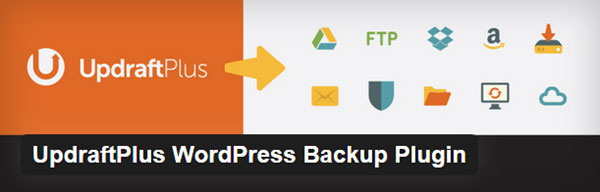
UpdraftPlus WordPress Backup Plugin — это бесплатный плагин WordPress, который вы можете использовать с уверенностью. С более чем 800 000 загрузок этот многофункциональный плагин чрезвычайно популярен. Вот некоторые из его наиболее важных особенностей…
Резервное копирование по расписанию
UpdraftPlus рекомендует вам регулярно выполнять резервное копирование по повторяющемуся расписанию. Вы можете выбрать, как часто делать резервные копии, и выбрать, сколько резервных копий вы хотите сохранить. Периодическое резервное копирование поможет защитить вас от более серьезных проблем, таких как проблемы с хостингом или хакеры, и даст вам душевное спокойствие, если вы возитесь со своим сайтом.
Резервное копирование в удаленное хранилище по вашему выбору
UpdraftPlus позволяет вам выбрать, где сохранить ваш сайт. Вы можете создавать резервные копии в облаке, Dropbox, Google Drive, UpdraftPlus Vault и т. д. Это означает, что вы можете выбрать предпочтительное безопасное место для резервных копий, а затем получить к ним доступ в любое время.
Быстрое и простое восстановление
Когда вам нужно восстановить резервную копию, UpdraftPlus действительно пригодится. Этот процесс можно выполнить с панели управления WordPress, и это очень просто и понятно. Вы также можете восстановить весь сайт или только определенный элемент. Это чрезвычайно полезно, если у вас возникли проблемы с обновлением плагина, поскольку вы можете восстановить только плагин в исходное состояние до обновления.
Как видите, UpdraftPlus предоставляет вам персонализированные параметры на выбор, помогая настроить плагин в соответствии с потребностями вашего веб-сайта. Он также чрезвычайно прост в установке и настройке. Давайте узнаем, как это сделать дальше.
Как установить Updraft Plus
UpdraftPlus, как и все плагины WordPress, очень быстро и легко устанавливается.
В панели управления WordPress в разделе «Плагины» выберите «Добавить новый».
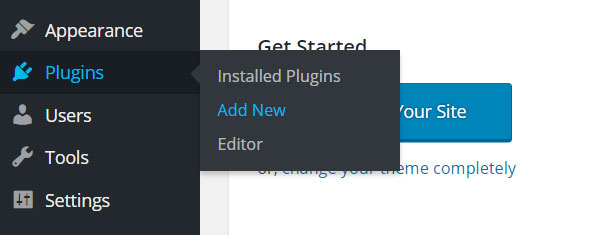
В строке поиска введите UpdraftPlus WordPress Backup Plugin и нажмите «Enter».

Когда появится плагин резервного копирования UpdraftPlus WordPress, выберите «Установить».
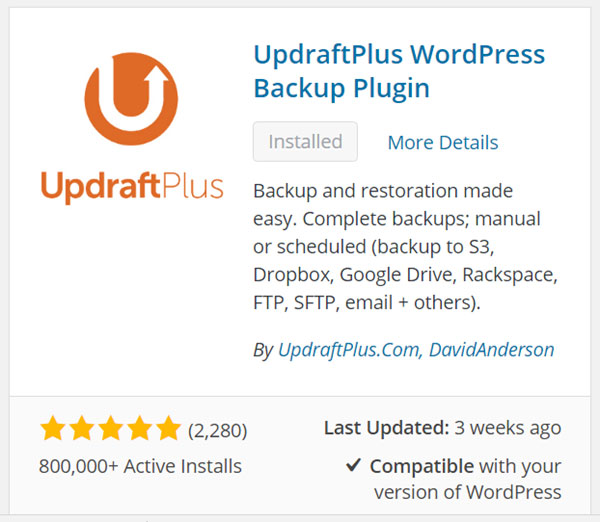
После установки плагина выберите «Активировать плагин».

Как настроить резервное копирование по расписанию
После установки и активации плагина UpdraftPlus его необходимо настроить. Первая задача — создать расписание резервного копирования.
В панели управления WordPress в разделе «Настройки» выберите «Резервные копии UpdraftPlus».
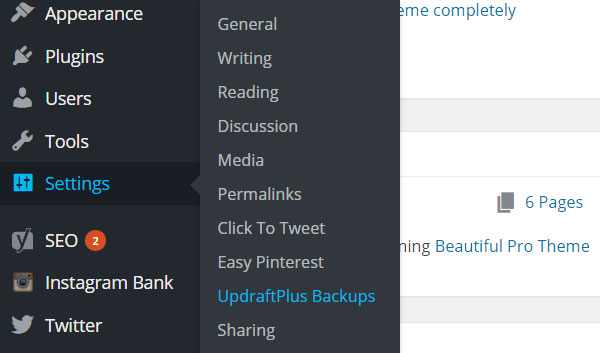
Это приведет вас к панели управления UpdraftPlus. Теперь выберите вкладку «Настройки». Именно здесь вы можете настроить параметры плагина в соответствии с вашими требованиями.
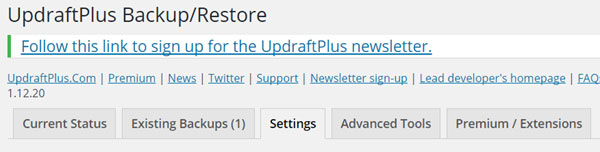
В самом верху параметров настройки вы увидите, что вам нужно выбрать параметры резервного копирования по расписанию.
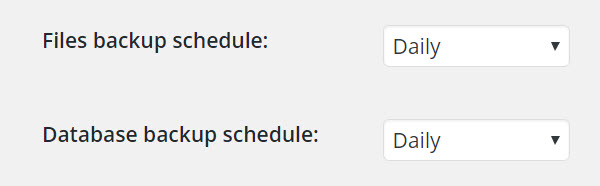
Для расписания резервного копирования файлов и базы данных вы можете выбрать резервное копирование каждые 4, 8 или 12 часов, ежедневно, еженедельно, раз в две недели или ежемесячно. Вариант, который вы выберете, будет зависеть от того, насколько ваш сайт используется и изменяется. Однако, если вы не уверены, «ежедневно» — безопасный вариант.
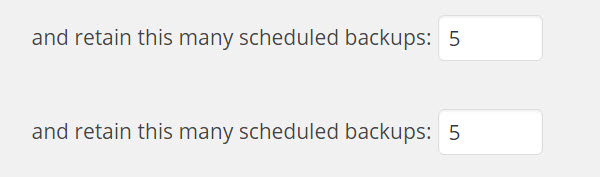
Вам также необходимо решить, сколько запланированных резервных копий вы хотите сохранить. Опять же, это будет варьироваться в зависимости от потребностей вашего сайта. Если вы не уверены, что «5» — это хорошее число для начала.
После внесения изменений прокрутите вниз страницу «Настройки» и выберите «Сохранить изменения».
Как выбрать место для удаленного хранения
В настройках резервного копирования по расписанию находится область, в которой вы можете выбрать место для удаленного хранения. Место, которое вы выберете, будет зависеть от ваших личных предпочтений.
В этой статье мы рассмотрим, как сохранять резервные копии вашего сайта WordPress в Dropbox. Однако, что бы вы ни выбрали, все места снабжены инструкциями, объясняющими, что нужно сделать, чтобы настроить их.
Чтобы выбрать DropBox в качестве удаленного хранилища, вам необходимо создать бесплатную учетную запись Dropbox. Сделав это, выберите Dropbox из списка удаленных хранилищ.
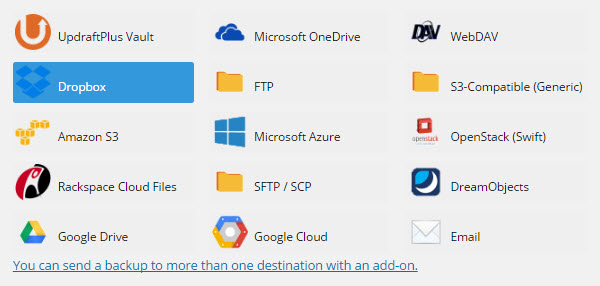
Нажмите «Сохранить настройки» внизу страницы.
Затем прокрутите страницу вверх и нажмите ссылку «Аутентифицировать с помощью Dropbox».
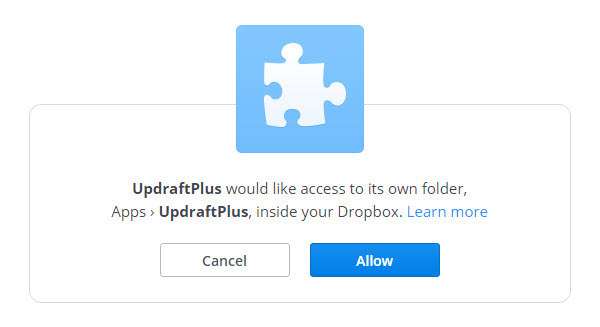
Затем вас попросят разрешить сохранять резервные копии в Dropbox. Выберите «Разрешить». Файлы будут сохранены в папке Apps > UpdraftPlus.
После внесения изменений прокрутите страницу вниз и снова выберите «Сохранить изменения».
После выполнения этих шагов ваши запланированные резервные копии в выбранном вами месте будут готовы к запуску.
UpdraftPlus Премиум-версия
UpdraftPlus также доступен в виде премиум-версии со многими дополнительными функциями, которые могут понадобиться веб-разработчикам или крупным сайтам. Премиум-функции включают в себя автоматическое резервное копирование при обновлении плагинов или тем, дополнительные хранилища, такие как Google Cloud, клонирование вашего веб-сайта, расширенные отчеты и многое другое.
Последние мысли
Как мы только что видели, резервное копирование вашего веб-сайта WordPress с помощью UpdraftPlus является бесплатным и очень простым в реализации. В худшем случае, если вы не используете UpdraftPlus, в одночасье ваш веб-сайт, бизнес и вся ваша тяжелая работа могут быть потеряны. Это не просто!
Вы использовали UpdraftPlus для резервного копирования вашего сайта WordPress? Пожалуйста, поделитесь своими мыслями по этому поводу в комментариях ниже…
- Рейтинг читателей
- Рейтинг 5 звезд
5 / 5( рецензентов ) - Захватывающий
- Ваш рейтинг
